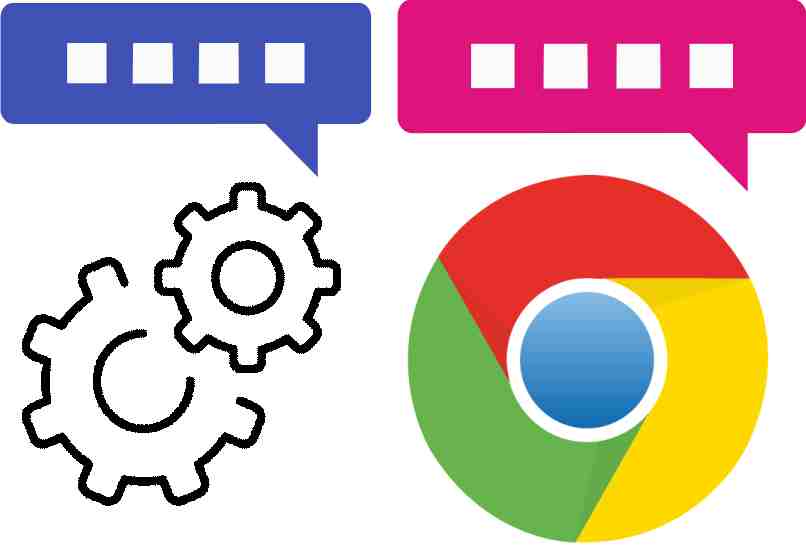¿Cómo se activan los subtítulos automáticos de Google Chrome? - Configuración

En Google Chrome puedes traducir una página web sin importar el idioma pero también tienes la opción de activar subtítulos automáticos en los audios o videos con el fin de poder leer lo que se escucha.
Para hacerlo solo debes acceder a las configuraciones de Google Chrome y activar la casilla de subtítulo instantáneo, pero debes saber que para la fecha esta función sólo se encuentra disponible para contenido en inglés. Es decir que si el audio o video están en otro idioma no se mostrarán los subtítulos.
https://youtu.be/725H_H6drnw
¿Dónde obtener la extensión para subtítulos automáticos en Google?
No es necesario usar una extensión para tener subtítulos automáticos en los audios y videos al navegar por Google Chrome, ya que estos pueden activarse desde la configuración de accesibilidad del mismo navegador, Por supuesto es decisión de cada usuario escoger si usar una extensión o no.
Pero al activar la casilla de los subtítulos se descarga la herramienta que mostrará los subtítulos, esto funciona igual que al activar los subtítulos en YouTube. Es decir que podrás notar que se muestran en el mismo idioma que el video en este caso inglés.
¿De qué forma personalizar los subtítulos de Google Chrome?
Justo debajo de la opción de 'Subtítulos instantáneos' en los ajustes de Chrome podrás encontrar la de 'Preferencia de subtítulos' al pulsar sobre ella podrás acceder a las configuraciones de Windows mostrando de forma automática el apartado de subtítulos, donde tienes la opción de personalizar varios aspectos como:
Estilo de fuente
Cuentas con ocho diferentes estilos para usar en los subtítulos, por supuesto incluyendo el predeterminado, también tienes la opción de cambiar el color o disminuir la transferencia o viceversa, con el fin de tener un mejor estilo.
Posición del texto
Asimismo dentro de las preferencias de los subtítulos podrás cambiar la posición, tamaño o efecto en el texto, lo mejor es que cuentas con una ventana que muestra la vista previa de forma inmediata de los todos los cambios que realices.
Cambiar el fondo del texto.
También es posible cambiar el color y la transparencia del fondo del texto de los subtítulos. Es decir que puedes mejorar o facilitar la lectura, al agregar un fondo al texto, con solo escoger un color adecuado y darle más intensidad a su transparencia.
Personalizar el cuadro o ventana.
Los subtítulos se muestran en un pequeño cuadro de diálogo, el cual tienes la opción de colocar un color de los ofrecidos por el sistema que para la fecha son 9, asimismo del mismo modo que las letras o el fondo también puedes usar efectos de transparencia, con el fin de intensificar o hacer transparente la ventana de los subtítulos.
¿Cómo poner los subtítulos automáticos en Google Chrome?
Para usar los subtítulos instantáneos en Chrome debes entrar a sus configuraciones. Se recomienda actualizar el navegador con el propósito de disponer de todas las nuevas funciones agregadas, como en el caso de los subtítulos que puedes ponerlos de la siguiente manera:
- Abre el navegador Google Chrome en tu PC.
- Despliega el menú de las opciones.
- Entra en las configuraciones y luego en 'Accesibilidad'
- Activa la casilla de 'Subtitulado instantáneo' y listo.
Es importante saber que al activar esta función por primera vez, se descarga los datos necesarios con la cual Google Chrome podrá mostrar los subtítulos en los audios y videos, por supuesto está disponible sólo en inglés.
Sugerencias importantes para usar los subtítulos en Chrome
Es importante saber que al momento de empezar a reproducir un video, debes dar clic en la opción de control multimedia, con el fin de activar y mostrar los subtítulos. Observaras este botón en la parte superior derecha representado por el icono de una 'Play List'.
Asimismo si vas a reproducir un video, es necesario que actives o subas el volumen del mismo, con el objetivo de poder disponer de los subtítulos automáticos, ya que es muy común que al poner un video el sonido se encuentre desactivado.
Otro Tips muy útil es que si pulsas en cualquier lugar fuera de la pestaña con sonido, se ajusta los subtítulos en una pequeña franja como una burbuja de chat, asimismo tienes la opción de mantener pulsado este cuadro de diálogo con el fin de arrastrarlo a la ubicación que más desees.